4. Добавление BI к вашему приложению
-
Подключите дополнение BI к своему проекту.
-
Если в приложении не используются другие премиум-дополнения CUBA, добавьте следующие строки в секцию
buildscript.repositoriesфайлаbuild.gradle:buildscript { // ... repositories { // ... maven { url 'https://repo.cuba-platform.com/content/groups/premium' credentials { username(rootProject.hasProperty('premiumRepoUser') ? rootProject['premiumRepoUser'] : System.getenv('CUBA_PREMIUM_USER')) password(rootProject.hasProperty('premiumRepoPass') ? rootProject['premiumRepoPass'] : System.getenv('CUBA_PREMIUM_PASSWORD')) } } } -
Откройте проект в CUBA Studio.
-
Откройте окно редактирования Project properties и на панели App components нажмите кнопку плюс рядом с Custom components.
-
В диалоговом окне Custom application component введите координаты дополнения BI:
-
Artifact group:
com.haulmont.addon.bi -
Artifact name:
cuba-bi-global -
Version:
1.4.0Выберите версию дополнения, совместимую с версией платформы CUBA, используемой в проекте:
Platform Version Add-on Version 6.5.x
1.1.1
6.6.x
1.2.1
6.7.x
1.2.3
6.8.x
1.2.4
6.9.x
1.3.0
6.10.x
1.4.0
Например:
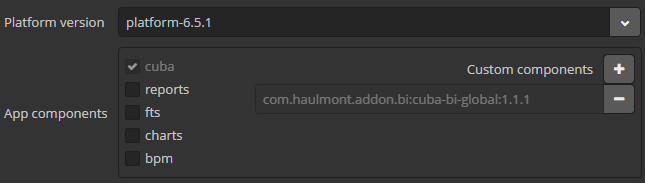
-
-
-
Добавьте свойство
cuba.web.mainTabSheetModeк файлуweb-app.properties, чтобы содержимое отчёта сохранялось при переключении между вкладками приложения:cuba.web.mainTabSheetMode = MANAGED -
Зарегистрируйте свой BI-отчёт на экране BI > BI Reports, предоставленном вместе с дополнением. Нажмите Create и пропишите путь к отчёту Pentaho:
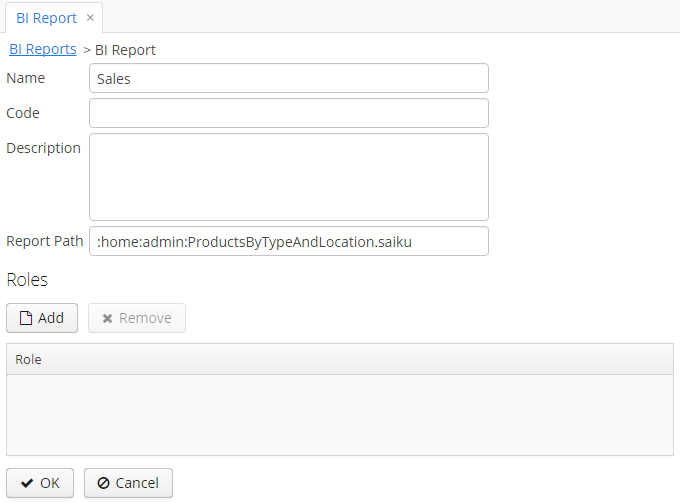
Список ролей позволяет настроить видимость отчёта только для определённых пользователей приложения. Если список ролей пуст, отчёт будет виден всем пользователям.
Теперь пользователи могут формировать отчёт на экране BI > Run BI Reports.
-
Другой вариант - встроить BI-отчёт в экран приложения с помощью визуального компонента
biComponent, поставляемого с дополнением. Например:<cubabi:biComponent id="biComponent" height="100%" reportPath=":home:admin:ProductsByTypeAndLocation.saiku" width="100%"/>Атрибут
reportPathсодержит путь к файлу отчёта в панели Pentaho User Console. Также необходимо включить пространство имёнcubabiв атрибутxmlnsэлементаwindow:xmlns:cubabi="http://schemas.company.com/cubabi/0.1/ui-component.xsd"